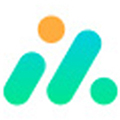当前不少网友表示自己才接触2345看图王这款应用,许多人还不晓得截图和设置截图快捷键的操作,接下来就为你们分享2345看图王截图和设置截图快捷键的操作教程,大家都来一起学习吧。
2345看图王截图和设置截图快捷键的操作教程

首先我们需要可以选择用2345看图王打开图片。
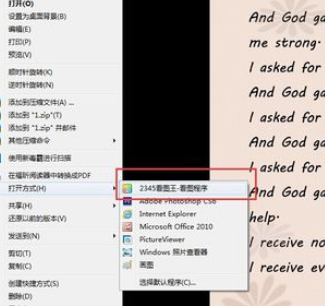
这时我们点击右上角的菜单键,就会跳出下拉菜单,在其中我们可以看到“截图”
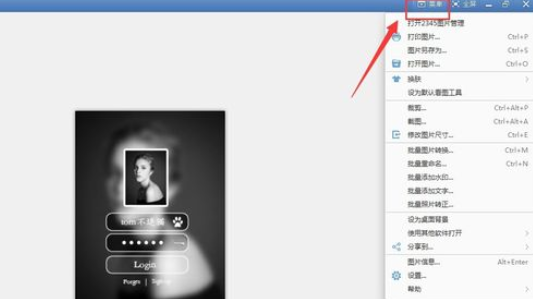
接下来我们选择截图,我们就可以进行截图。
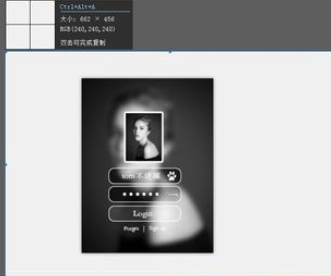
有的朋友可能觉得这样截图有点不方便,没关系,我们可以设置一下截图的快捷键。如下图,选择下图小编框选的设置按钮(就是截图状态下下面的小工具栏那里),就可以进行截图快捷键的设置。
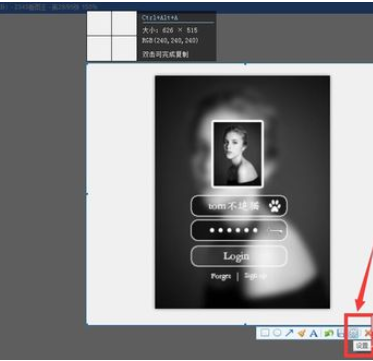
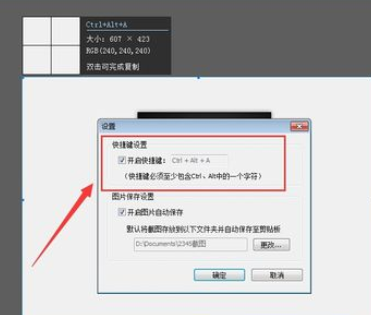
此外,我们还可以设置截图的默认的保存途径。
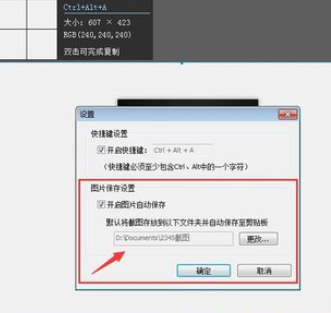
看完了上文为你们描述的2345看图王截图和设置截图快捷键的详细流程介绍,你们是不是都学会了呀!